- 系统
- 教程
- 软件
- 安卓
时间:2020-09-10 来源:u小马 访问:次
Win10笔记本电脑无法开启移动热点该如何解决?在使用电脑的过程中有的时候,我们的笔记本会出现无法设置移动热点,请开启WLAN,近日有用户反映自己的Win10笔记本电脑更新完就出现了无法开启移动热点的情况,不知道怎么解决很是苦恼。那么遇到这样的问题该如何解决呢?接下来小编就来教大家Win10笔记本电脑无法开启移动热点的解决方法,希望大家会喜欢。
Win10笔记本电脑无法开启移动热点的解决方法:
1、先检查电脑上的 Wifi 开关是否开启,如果正常可以尝试以下步骤,首先右击此电脑,选择属性。
2、接着在属性界面中,点击左侧的设备管理器。
3、在打开的管理器界面中,点击网络设配器下拉列表。
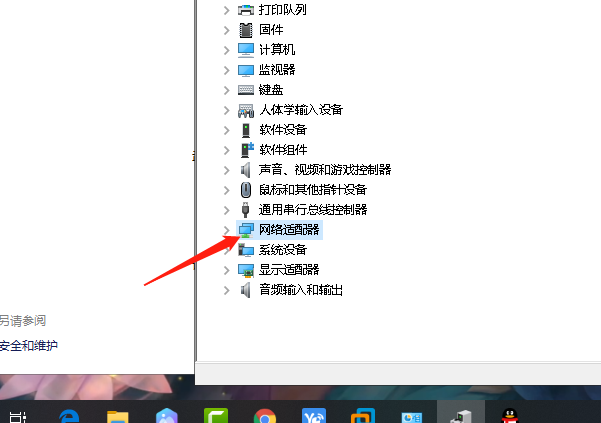
4、之后右击网络检查是否被禁用,如果被禁用,则点击启用即可。
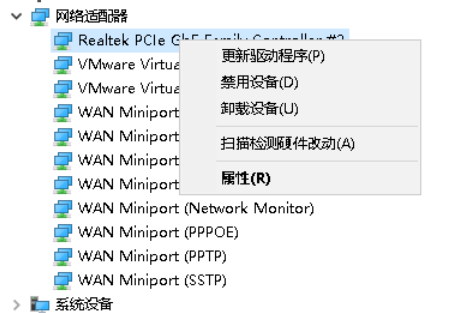
5、如果这时网络还是不行的话,建议把其他所有的网络都启用一遍,之后即可开启移动热点。
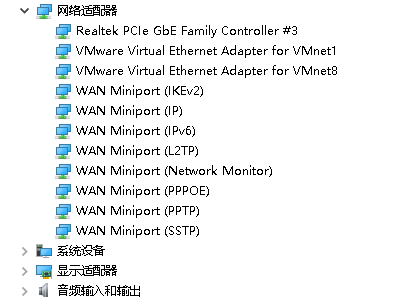
以上介绍的内容就是关于Win10笔记本电脑无法开启移动热点的方法教程,不知道大家学会了没有,如果你也遇到了这样的问题的话可以按照小编的方法自己尝试一下,希望可以帮助大家解决问题,谢谢!!!想要了解更多的Windows10技巧请关注Win10镜像官网~~~~





